如果你有两台电脑(比如,家里和公司)都使用 VS Code ,可是在公司或家里对 VS Code 安装了插件或者修改了配置,回到家或公司又要重新弄一次,这个插件就能解决问题,同步多台电脑设置。
配置设置同步
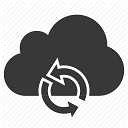
设置同步配置页面将在代码启动时自动打开,需要设置两件事:
- GitHub令牌
- GitHub Gist Id
GitHub令牌需要由您的GitHub帐户重试,而如果您是第一次使用,则设置同步会创建GIST。
以下是您需要执行配置的步骤。
- 点击
Login with GitHub。 - 在浏览器上登录GitHub并在获得成功消息后关闭浏览器选项卡。
- 如果您正在使用“设置同步”,则首次上传设置时将自动创建GIST。
- 如果您已经拥有GitHub Gist,将打开一个新窗口,允许您选择GitHub Gist或
Skip创建新Gist。 - 您可以通过转到并检查名为的要点来验证创建的要点
https://gist.github.comcloudSettings
上传您的设置
按Shift + Alt + U.
在命令选项板中键入“>同步”以下载/上传订单
首次下载或上传时,欢迎页面将自动打开,您可以在其中配置“设置同步”。
上传设置后,选择上传后。您将看到摘要详细信息以及上载的每个文件和扩展名列表。
下载您的设置
按Shift + Alt + D.
在命令选项板中键入“>同步”以下载/上传订单
首次下载或上传时,欢迎页面将自动打开,您可以在其中配置“设置同步”。
下载完成后,选择下载。设置同步将显示摘要,其中包含要下载的每个文件和扩展名的列表。
将打开新的弹出窗口以允许您重新启动代码以应用设置。
重置扩展设置
在命令选项板中选择“>同步:重置扩展设置”以重置您的设置
切换自动下载
默认情况下禁用自动下载。它会在编辑器启动时默认同步所有设置。请确保您拥有有效的github令牌和Gist,以使其正常工作。
选择命令“同步:高级选项>切换启动时自动下载”命令以打开/关闭自动下载。
切换强制下载
默认情况下禁用强制下载。默认情况下,如果您已经拥有最新下载的版本,扩展程序将不会下载最新设置,但有时当您在本地删除某个扩展程序而不上传设置时,它仍会显示您通过日期或时间检查获得最新版本,通过打开它,它将始终在启动时下载云设置。
请确保您拥有有效的github令牌和Gist,以使其正常工作。
选择命令“同步:高级选项>切换强制下载”命令以打开/关闭强制下载。
切换强制上传
默认情况下禁用强制上载。默认情况下,如果要点具有更新或相同的内容,则扩展程序不会上传设置。通过打开它,它将始终上传而不检查要点中的较新设置。
请确保您拥有有效的github令牌和Gist,以使其正常工作。
选择命令“同步:高级选项>切换强制上载”命令以打开/关闭强制上载。
更改时切换自动上传
默认情况下禁用自动上传。更改设置并保存后,此功能将自动开始上传过程并在线保存设置。
请确保您拥有有效的github令牌和Gist,以使其正常工作。
选择命令“同步:高级选项>在设置更改时切换自动上传”命令以打开/关闭自动上传。
切换摘要
默认情况下启用摘要,其中显示在单个页面上添加或删除的所有文件和扩展名。您可以将其关闭,以使上传和下载过程干净安静。
选择命令“同步:高级选项>显示上载/下载摘要页面”命令以打开/关闭自动下载。
创建公共要点以共享设置
默认情况下,它会创建秘密Gist,因此只有您可以看到它,但如果您想与其他用户共享您的Gist,您可以将其设置为公开。您无法将现有的Gist类型从secret更改为public,因此它将重置Gist ID,以便您可以使用所有现有编辑器设置创建新Gist。
选择命令“同步:高级选项>使用公共GIST共享设置”
其他用户可以为您的Gist ID下载Gist,但他们无法在您的Gist上传其设置。
设置
可以通过设置页面更改设置,可以通过“>同步:高级选项>打开设置页面”进行访问
“设置同步”中有两种类型的设置。我建议您在此处阅读配置详细信息。
要点设置
Gist设置存储在
settings.jsonCode的文件中。您可以在gist设置中自定义设置,例如: